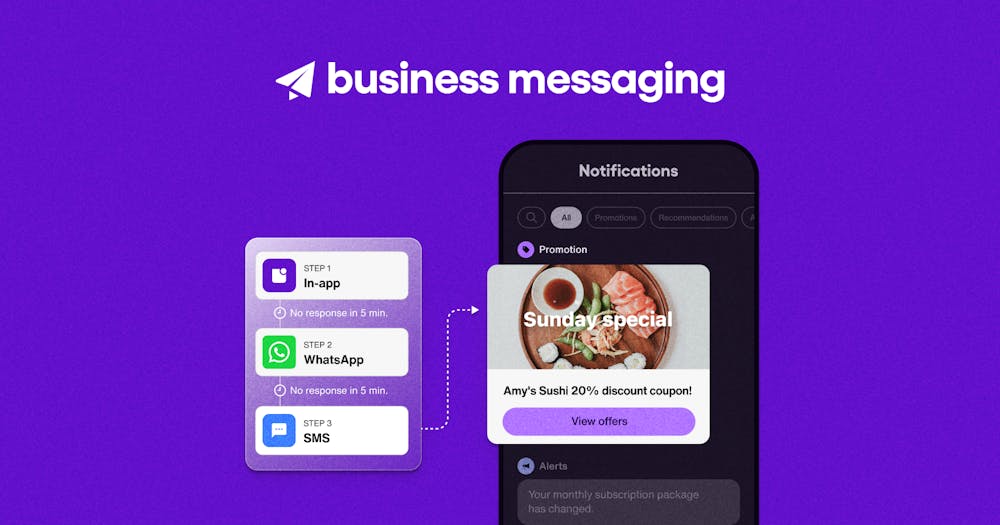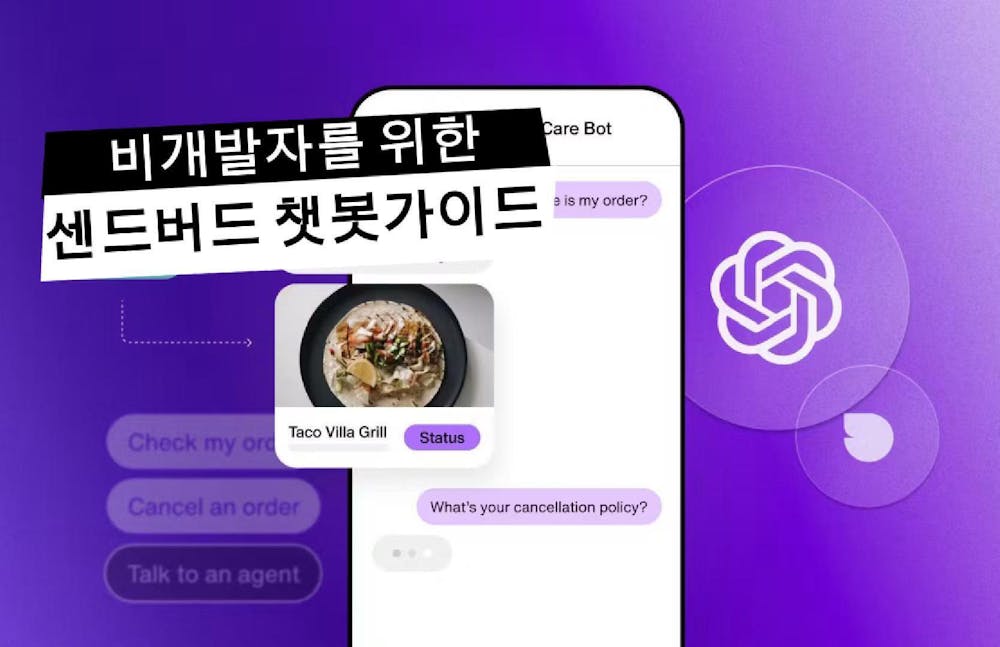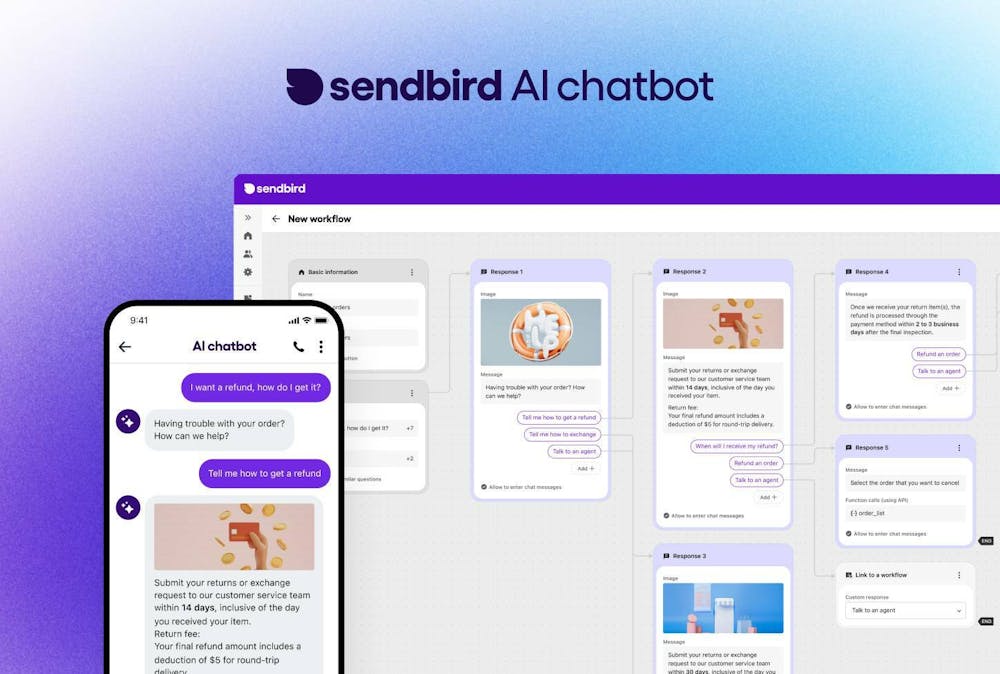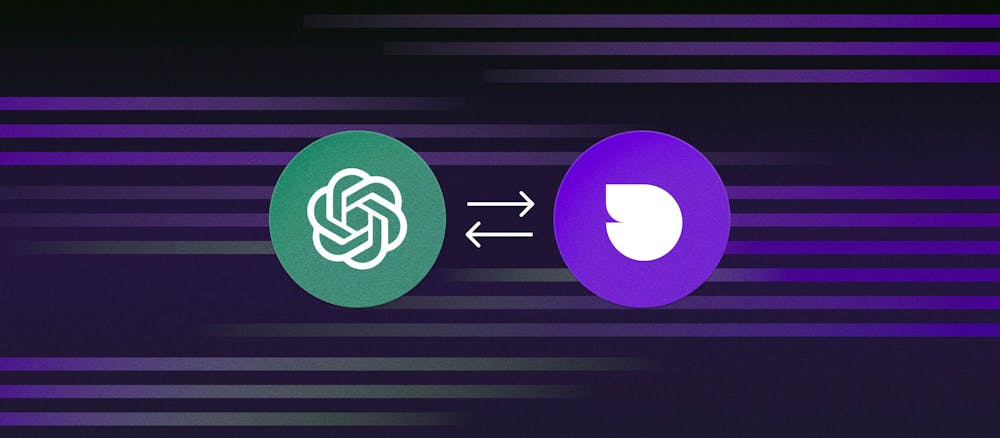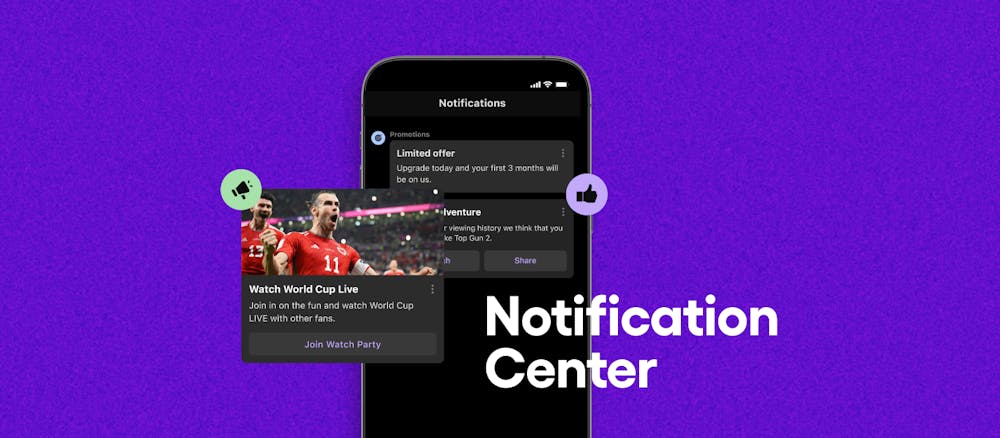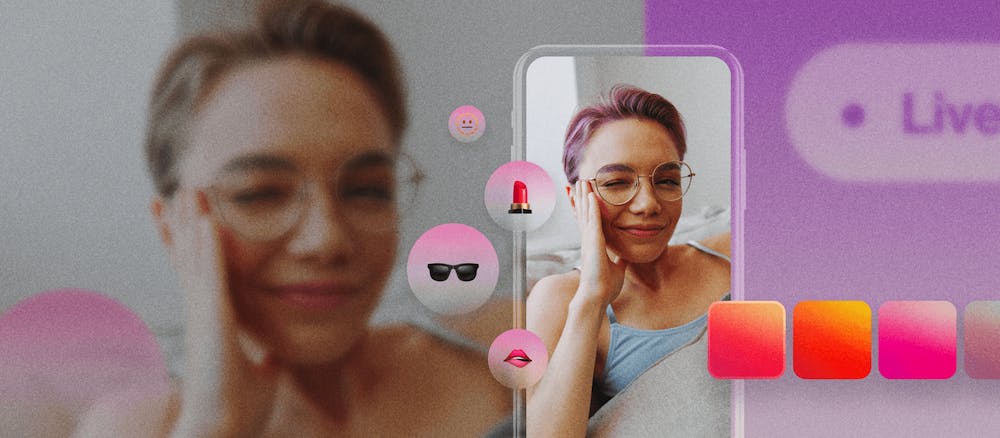Sendbird 대시보드 관리자 도구 튜토리얼

Sendbird의 관리자 도구를 사용하면 간편하게 오픈 및 그룹 채널의 대화를 모니터링하고 관리할 수 있습니다.
관리자 도구는 프리미엄 계정에서만 사용가능한 프리미엄 기능입니다.
본 튜토리얼에서는 다룰 내용은 다음과 같습니다.
- 대시보드에 로그인하기
- 일반 설정: 오픈 및 그룹 채널
- 채널 정보 변경하기
- 채널 메타데이터 관리하기
- 관리자 메시지
- 채널 메시지 전체 삭제하기
- 채널 삭제하기
- 오픈 및 그룹 채널 관리하기
- 특정 메시지 관리하기
- 오픈 채널
- 그룹 채널
- 관리자 메시지 보내기
- 오픈 채널
- 그룹 채널
- 사용자 목록에서 관리하기: 오픈 및 그룹 채널
- 사용자 차단하기
- 사용자 계정 비활성화하기
- 특정 메시지 관리하기
관리자 도구를 사용하기 원하십니까? Sendbird 세일즈팀이 프리미엄 계정 업그레이드를 도와드리겠습니다.
대시보드에 로그인하기
대시보드에 로그인하세요.
대시보드 왼쪽 상단의 드롭다운 메뉴에서 관리하고 싶은 항목을 선택하세요.
Open Channels를 선택하세요.
일반 설정: 오픈 및 그룹 채널
모든 일반 설정은 Open 및 Group Channels에 적용됩니다. Settings 메뉴에 들어가려면, 채널 목록의 Open Channels 혹은 Group Channels 항목 왼쪽에 위치한 기어 모양 아이콘을 클릭하세요.
Settings 메뉴는 모든 오픈 및 그룹 채널의 채널명, URL, 참여자 수, 생성 날짜를 보여줍니다.
설정 메뉴는 채널 목록 상단에 위치해 있으며 다음과 같은 옵션을 포함합니다. Change Channel Information, Manage Channel Metadata, Admin Message, Delete All Channel Messages, Delete Channels.

The only UIKit you need.
채널 정보 변경하기
채널의 이름과 커버 이미지를 변경하거나 새로운 정보를 입력하려면 채널명 왼쪽의 상자를 클릭하세요.
상단 메뉴에서 Change Channel Information을 선택합니다.
패널에서 Name과 Cover Image를 변경하세요.
다른 채널과 구분하기 위한 정보를 추가하려면 Custom Type에 추가 정보를 입력하세요.
채널 메타데이터 관리하기
Metadata는 데이터 세트(예. 오픈 채널 내의 메시지 목록)에 관한 정보를 제공하며 더욱 손쉽게 데이터 세트를 관리하고 활용할 수 있도록 도와줍니다.
오픈 채널이나 그룹 채널에 Metadata를 추가하려면 메뉴에서 Manage Channel Metadata를 선택하세요.
채널에 속성값(Key-value pair)을 추가하려면 첫 번째 텍스트 입력란에 Key를 직접 입력하고 두 번째 입력란에 Value를 입력한 후 Add를 클릭하세요.
추가할 수 있는 속성값의 개수에는 제한이 없습니다. 원하는 모든 속성값을 추가한 후 Save를 클릭하세요.
속성값을 삭제하려면 Value 입력란 오른쪽의 X를 클릭하세요.
관리자 메시지
Admin Message는 관리자가 한번에 여러 채널에 메시지나 공지를 보낼 수 있도록 해줍니다.
여러 채널에 Admin Message를 보내려면 메시지를 보낼 채널을 모두 선택한 후 메뉴의 Admin Message를 클릭하세요.
Admin Message 패널은 선택된 채널의 채널명과 URL을 표시해줍니다. 선택된 채널 목록에서 특정 채널을 삭제하려면 삭제를 원하는 채널 오른쪽의 쓰레기통 아이콘을 누르세요.
텍스트 입력란에 메시지(예. “테스트용입니다.”)를 입력합니다. Admin Message의 글자 수 제한은 1000자입니다.
Send를 클릭해 메시지를 보내세요.
채널 메시지 전체 삭제하기
채널은 유지하되 대화 내용만 삭제하려면 먼저 메뉴의 Delete All Channel Messages를 클릭하세요.
정말로 모든 채널 메시지를 삭제하기 원하시면 Delete를 클릭하세요.
채널 삭제하기
현재 존재하는 채널을 삭제하려면 설정 메뉴에서 삭제하고자 하는 모든 채널을 선택하세요. 메뉴의 Delete Channels를 클릭하세요.
목록에서 채널을 삭제하려면 채널 오른쪽에 있는 쓰레기통 아이콘을 클릭하세요.
정말로 선택한 채널들을 삭제하기 원하시면 Delete를 클릭하세요.
오픈 및 그룹 채널 관리하기
채널에 속한 관리자는 특정 메시지나 사용자를 관리할 수 있습니다. 대부분의 경우, 관리자는 특정 메시지를 Ban, Edit 혹은 Delete할 수 있으며, 특정 사용자를 Ban하거나 Deactivate할 수 있습니다.
채널 내의 메시지나 사용자를 관리하려면 먼저 관리자 정보를 입력해야 합니다.
점선 동그라미를 클릭해 관리자 정보를 입력하세요.
관리자 닉네임을 입력하고 프로필 사진도 업로드할 수 있습니다.
원하는 정보를 입력한 후 Save를 클릭하세요.
관리자 정보를 저장한 후 특정 채널 내 메시지 및 사용자를 관리할 수 있습니다.
특정 메시지 관리하기
오픈 채널
채널의 채팅 패널을 통해 손쉽게 특정 사용자를 채널에서 Ban하고, 사용자의 메시지를 Edit하거나 Delete할 수 있습니다.
이러한 기능을 수행하려면 관리하기 원하는 메시지 위로 마우스 커서를 옮기세요. 메시지의 전송시간 표시 대신 나타나는 More Options 아이콘을 클릭하세요.
수행할 기능을 선택하세요.
Ban 기능을 사용해 특정 사용자를 채널에서 차단하고 채널 재입장을 금지할 수 있습니다.
Edit 기능을 사용해 사용자의 메시지를 변경할 수 있습니다. 메시지를 변경하려면 먼저 메뉴에서 Edit을 클릭하세요. Edit Message 패널에서 메시지 내용을 변경할 수 있습니다. 메시지 입력을 마친 후 Save를 클릭하세요.
Delete 기능을 사용해 사용자 설정은 변경하지 않고 채널 내 메시지만 삭제합니다.
그룹 채널
Group Channel 관리자 도구는 한 가지 기능을 제외하고 Open Channel 관리자 도구와 모두 동일합니다.
Group Channel 내에서는 관리자가 메시지 옵션을 클릭해 사용자를 Ban하는 것이 불가능합니다.
관리자 메시지 보내기: 오픈 및 그룹 채널
오픈 채널
관리자는 오픈 채널에서 User Message 및 Admin Message를 보낼 수 있습니다.
또한, 관리자는 채팅 채널 내에서 User Message 및 Admin Message를 보낼 수 있습니다.
User Message는 채팅 채널에 대시보드 관리자 자격으로 대시보드 관리자 Nickname을 사용해 메시지를 보낼 수 있도록 해줍니다.
Admin Message는 관리자가 작성자 이름 없이 메시지를 전송할 수 있도록 해줍니다. Admin Message의 글자 수 제한은 1000자입니다.
메시지를 전송하려면 채팅 채널 화면 하단부의 텍스트 입력란 위에 위치한 User Message나 Admin Message를 선택하세요.
그룹 채널
Group Channel의 대화는 비공개이기 때문에 관리자는 Admin Message만 보낼 수 있습니다.
사용자 목록에서 관리하기: 오픈 및 그룹 채널
관리자는 사용자 목록에서도 Ban이나 Deactivate User 기능을 수행할 수 있습니다.
Ban 기능으로 사용자를 채널에서 차단하세요.
Deactivate User 기능으로 사용자 계정을 비활성화하고 다시 로그인하지 못하도록 막을 수 있습니다.
Ban이나 Deactivate User 기능을 수행하려면 사용자 목록에서 원하는 사용자를 선택하세요.
사용자 차단하기
관리자는 Open Channel 내에서만 사용자를 차단할 수 있습니다.
사용자를 차단하려면 사용자 프로필의 Ban을 누르세요.
관리자는 Ban User 패널에서 사용자에게 Temporary 혹은 Permanent 차단을 적용할지 선택할 수 있습니다. Ban 기능의 디폴트 설정은 60초간 Temporary 차단입니다.
Temporary나 Permanent 옆의 버튼을 눌러 둘 중 하나를 선택할 수 있습니다.
Temporary 차단의 적용 시간을 변경하려면 Duration의 텍스트 입력란에 초 단위의 숫자를 입력하세요.
관리자는 지정 텍스트 입력란에 사용자에 대한 Description을 추가할 선택권이 있습니다. Description은 내부 참고용이며 사용자에게는 보이지 않습니다.
Ban을 클릭하세요. 관리자가 선택한 옵션에 따라 사용자가 채널에서 차단됩니다.
차단된 사용자는 Channel 정보의 Banned 목록에서 확인할 수 있습니다.
사용자 계정 비활성화하기
관리자는 Open 및 Group Channel에서 Deactivate User 기능을 수행할 수 있습니다.
Deactivate User 기능을 사용하려면 사용자 목록에서 원하는 사용자를 선택하세요.
Deactivate User를 선택하세요.
Deactivate User 패널에서 사용자가 올바르게 선택되었는지 확인하세요.
Deactivate를 클릭하세요.